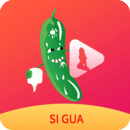已禁用IMe输入不了中文的解决方法
来源: 吾爱经验软件园 编辑:BT手游 更新:2019-09-20 16:52:50
win10系统提示已禁用IME输入不了中文的问题发生概率较高。怎样来处理win10系统提示已禁用IME输入不了中文的问题,知道的人估计不多。本站针对win10系统提示已禁用IME输入不了中文的情况总结了一些解决的方法。简单说两步:1、登录Windows 10系统桌面后,右键点击左下角的开始菜单图标,然后在弹出菜单中选择“计算机管理”菜单项。 2、在打开的“计算机管理”窗口中,找到左侧系统工具下的“任务计划程序”菜单项问题基本就可以解决了。如果需要更多的介绍,不妨瞧瞧下文关于win10系统提示已禁用IME输入不了中文的解决方法的详细介绍。
具体方法:
1、登录Windows 10系统桌面后,右键点击左下角的开始菜单图标,然后在弹出菜单中选择“计算机管理”菜单项。
2、在打开的“计算机管理”窗口中,找到左侧系统工具下的“任务计划程序”菜单项。
3、点击任务计划程序前面的小三角图标,依次展开“Microsoft/Windows/TextServicesFramework”菜单项。
4、这时在右侧窗口中显示MsCtrMonitor项。
5、右键点击MsCtrMonitor项,然后在弹出窗口中选择“启用”菜单项,这样就可以使用Windows10输入法输入中文了。

欢迎玩家到【 】查看最新变态版手游攻略,只需要在百度输入【 】就可以浏览最新上线送满vip的变态手游攻略了,更多有关手游的攻略和资讯,敬请关注玩的好手游网!